
عنونة رسائل البريد الإلكتروني في البريد على الـ Mac
يمكنك إرسال رسالة إلى شخص واحد أو أكثر، أو إلى عنوان بريد إلكتروني لمجموعة، وإظهار أو إخفاء عناوين البريد الإلكتروني الخاصة بهم. إذا كان لديك عدة عناوين بريد إلكتروني، يمكنك اختيار العنوان الذي تريد إرسال الرسائل منه وحتى العنوان الذي تريد استلام الردود عليه.
إرسال إلى عناوين بريد إلكتروني فردية
في تطبيق البريد
 على الـ Mac الخاص بك، قم بكتابة الأسماء أو عناوين البريد الإلكتروني في أحد حقول العناوين (مثل "إلى" أو "نسخة") في الرسالة الخاصة بك.
على الـ Mac الخاص بك، قم بكتابة الأسماء أو عناوين البريد الإلكتروني في أحد حقول العناوين (مثل "إلى" أو "نسخة") في الرسالة الخاصة بك. أثناء الكتابة، يعرض البريد العناوين التي استخدمتها سابقًا في البريد أو التي عثر عليها البريد في تطبيق جهات الاتصال. إذا كنت متصلاً بخوادم الشبكة - في العمل أو المدرسة مثلاً - فسيعرض أيضًا العناوين التي يتم العثور عليها على تلك الخوادم.
يمكنك أيضًا النقر على أي من حقول العناوين، ثم النقر على الزر إضافة ![]() الذي يظهر. انقر على جهة اتصال في القائمة، ثم انقر على عنوان البريد الإلكتروني.
الذي يظهر. انقر على جهة اتصال في القائمة، ثم انقر على عنوان البريد الإلكتروني.
إرسال إلى عناوين بريد إلكتروني لمجموعة
إذا كنت تستخدم مجموعات في تطبيق جهات الاتصال —على سبيل المثال، لنادي كتب أو فريق ركوب دراجات— فيمكنك إرسال الرسائل إلى المجموعات الخاصة بك.
في تطبيق البريد
 على الـ Mac الخاص بك، قم بكتابة اسم مجموعة في أحد حقول العناوين (مثل "إلى" أو "نسخة") في الرسالة الخاصة بك.
على الـ Mac الخاص بك، قم بكتابة اسم مجموعة في أحد حقول العناوين (مثل "إلى" أو "نسخة") في الرسالة الخاصة بك.إذا كنت ترى جهات اتصال فردية بدلاً من المجموعة، فأنت بحاجة إلى تغيير الإعداد في تفضيلات البريد. اختر البريد > تفضيلات، انقر على إنشاء رسالة، ثم قم بإلغاء تحديد "إظهار عناوين كل الأعضاء عند الإرسال إلى مجموعة". الآن أدخل اسم المجموعة مرة أخرى.
إذا قررت أنك تريد استخدام جهات اتصال فردية بدلاً من المجموعة —ربما تود حذف بضعة أشخاص— فانقر على السهم الموجود بجوار اسم المجموعة، ثم اختر توسيع المجموعة.
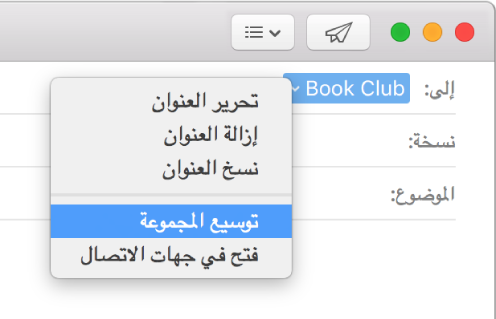
تلميح: إذا كان لدى شخص ما في مجموعة عدة عناوين بريد إلكتروني، يمكنك اختيار العنوان المراد استخدامه دائمًا عند إرسال بريد إلكتروني إلى المجموعة. انظر تغيير عناوين جهات الاتصال في مجموعة.
إخفاء عناوين البريد الإلكتروني باستخدام نسخة مخفية
يمكنك إرسال رسالة بحيث لا يرى المستلمون عناوين البريد الإلكتروني لبعضهم البعض وذلك للمساعدة في حماية خصوصيتهم.
في تطبيق البريد
 على الـ Mac الخاص بك، اكتب عناوين المستلمين الخاصين بك في الحقل نسخة مخفية في الرسالة الخاصة بك. يمكنك ترك الحقل "إلى" فارغًا.
على الـ Mac الخاص بك، اكتب عناوين المستلمين الخاصين بك في الحقل نسخة مخفية في الرسالة الخاصة بك. يمكنك ترك الحقل "إلى" فارغًا. يرى الأشخاص الذين يستلمون رسالتك عبارة "مستلمون لم يتم الكشف عنهم" في الحقل "إلى".
إذا كنت لا ترى حقل نسخة مخفية في الرسالة، فانقر على زر حقول العنوان ![]() في شريط الأدوات في نافذة الرسالة الجديدة، ثم اختر حقل عنوان النسخة المخفية.
في شريط الأدوات في نافذة الرسالة الجديدة، ثم اختر حقل عنوان النسخة المخفية.
تعيين عنوان بريدك الإلكتروني "من"
إذا كنت تقوم بإعداد أسماء مستعارة للبريد الإلكتروني أو استخدام حسابات بريد إلكتروني متعددة، يمكنك اختيار العنوان الذي تستخدمه عند إرسال رسائلك.
في تطبيق البريد
 على الـ Mac الخاص بك، حرِّك المؤشر فوق الحقل "من" في الرسالة الخاصة بك.
على الـ Mac الخاص بك، حرِّك المؤشر فوق الحقل "من" في الرسالة الخاصة بك.انقر على القائمة المنبثقة التي تظهر، ثم اختر عنوان بريد إلكتروني.
إذا كنت تريد استخدام نفس عنوان "من" لجميع الرسائل الخاصة بك، فاختر البريد > تفضيلات، انقر على إنشاء رسالة، انقر على القائمة المنبثقة "إرسال الرسائل الجديدة من"، ثم اختر حساب البريد الإلكتروني. أو اختر بدلاً من ذلك أن يقوم البريد تلقائيًا بتحديد أفضل عنوان، استنادًا إلى عنوان البريد الإلكتروني لأول مستلِم في رسالتك، وكذلك صندوق البريد والرسالة المحددين حاليًا.
تعيين عنوان بريدك الإلكتروني "رد على"
ويمكنك تحديد العنوان الذي ترغب في استلام الردود على الرسالة عليه.
في تطبيق البريد
 على الـ Mac الخاص بك، انقر على الزر حقول العنوان
على الـ Mac الخاص بك، انقر على الزر حقول العنوان 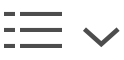 في شريط أدوات نافذة الرسالة.
في شريط أدوات نافذة الرسالة.اختر حقل عنوان رد على، ثم أدخل العنوان الذي ترغب في استلام الردود على الرسالة عليه.
يمكنك سحب العناوين بين حقول العناوين والرسائل.
بعض خوادم البريد لا تقوم بإرسال الرسالة إذا كان هناك ولو عنوان واحد فقط غير صحيح. حاول إزالة العناوين غير الصالحة أو تصحيحها، ثم قم بإرسال الرسالة مرة أخرى.
يمكنك استيراد عناوين البريد الإلكتروني من تطبيقات البريد الإلكتروني الأخرى إلى تطبيق جهات الاتصال، لجعل العناوين متوفرة في البريد. انظر استيراد جهات الاتصال.